- Հեղինակ Abigail Brown [email protected].
- Public 2024-01-07 19:04.
- Վերջին փոփոխված 2025-01-24 12:12.
Android TV-ն և Google TV-ն երկու ամուր օպերացիոն համակարգեր են, որոնք օգտագործվում են խելացի հեռուստացույցների տարբեր մոդելների և Google-ի սեփական Chromecast սարքերը սնուցելու համար: Չնայած Google TV-ն ավելի նոր օպերացիոն համակարգ է, Android TV-ն դեռևս մեծ աջակցություն է ստանում, և դա չպետք է անտեսվի: Մենք վերանայել ենք երկուսն էլ՝ օգնելու ձեզ ավելի լավ հասկանալ դրանց տարբեր առանձնահատկությունները, գործառույթները և դիզայնի մի փոքր տարբեր գեղագիտությունը:
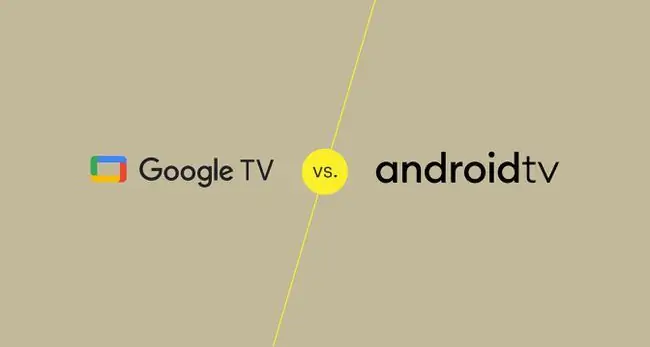
Ընդհանուր բացահայտումներ
- Աջակցություն մեծահասակների և երեխաների բազմաթիվ օգտատերերի պրոֆիլների համար:
- Խելացի հեռուստատեսային հավելվածների զանգվածային ընտրանի։
- Ուժեղ կենտրոնացում անհատականացված բովանդակության վրա:
- Ձեռքով և ձայնային կառավարում խելացի տան սարքերի համար:
- Նվիրված ներդիր ուղիղ հեռարձակումների համար։
- Հավելվածների մեծ ընտրություն, որոնք շատ քիչ են բացակայում:
- Լավ աջակցություն խելացի տան սարքերին:
- Բազմաթիվ օգտվողներ պետք է մուտք գործեն առանձին Google հաշիվ:
- Ծնողական վերահսկողությունը ազդում է բոլորի վրա՝ երեխայի պրոֆիլների բացակայության պատճառով:
Android TV-ն և Google TV-ն հիանալի օպերացիոն համակարգեր են խելացի հեռուստացույցների և Chromecast հոսքային սարքերի համար: Google TV-ն երկուսից ավելի նորն է և ունի մի քանի բարելավումներ, բայց այն այնքան էլ տարբեր չէ Android TV-ից, որքան կարող եք մտածել:Երկու օպերացիոն համակարգերն էլ հիմնված են Android-ի վրա, Google TV-ն ավելի շատ աշխատում է որպես Android TV-ի թարմացում՝ ռեբրենդով, քան ամբողջական վերահայտնագործում:
Android TV սարքից Google TV-ի աշխատող սարքի անցնելն ավելի շատ նման է հին Android սմարթֆոնից նոր Android մոդելի արդիականացմանը, քան Apple iPad-ից բոլորովին այլ բանի անցնելուն, ինչպիսին Windows պլանշետն է: Android TV-ով աշխատող բոլոր հավելվածներն աշխատում են նաև Google TV-ով, և երկուսն էլ ունեն ձայնային հրամանների ուժեղ աջակցություն Google Assistant-ի, խելացի տան կառավարումների, Chromecast-ի միջոցով հեռարձակման և մեդիա հոսքի համար:
Անկախ նրանից, թե դուք նախընտրում եք Google TV-ն Android TV-ից, թե ոչ, դա կնվազի նրանով, թե որքանով եք հետաքրքրված դրա տարբեր բարելավումներով, մասնավորապես՝ նրա օգտատերերի պրոֆիլներով, երեխաների կարգավորումներով, ավելի լավ անհատականացումով և ուղիղ հեռուստատեսության վրա կենտրոնանալով:
Օգտատիրոջ փորձ և հավելվածներ. Google TV-ն ավելի անհատական է, բայց հավելվածները նույնն են
- Աջակցում է նույն հավելվածները, ինչ Android TV-ն:
- Անհատականացված հիմնական էկրան յուրաքանչյուր օգտատիրոջ համար:
-
Ուժեղ կենտրոնացում մեդիայի վրա հավելվածների վրա:
- Smart TV հավելվածի համաչափ Google TV-ի հետ:
- Առաջարկություններ՝ հիմնված հավելվածների վրա, այլ ոչ թե անձնական ճաշակի:
- Նախատեսված չէ բովանդակության հայտնաբերման համար:
Android-ը և Google TV-ն լիովին լավ են աշխատում որպես խելացի հեռուստացույցի օպերացիոն համակարգեր: Google TV-ն բարելավված է Android TV-ում, քանի որ այն շեշտը դնում է հավելվածների վրա բովանդակության վրա, անհատական օգտատերերի պրոֆիլների ավելացման և ուղիղ հեռուստատեսային բովանդակության նոր կենտրոնացման շնորհիվ:
Google TV-ի ուղիղ հեռարձակման ներդիրն իսկապես օգտակար հատկություն է, քանի որ այն ցուցադրում է ակտիվ հեռարձակումների նախադիտումներ այնպիսի ծառայություններից, ինչպիսիք են Philo TV-ն, YouTube TV-ն և Sling TV-ն՝ բոլորը մեկ էկրանով: Այս հատկությունը շատ ավելի հեշտ և արագ է դարձնում դիտելու դիտման ընտրությունը, քան առանձին հավելվածներ մեկը մյուսի հետևից բացելը:Այն նաև ձեզ ևս մեկ պատճառ է տալիս օգտագործելու ձեր խելացի հեռուստացույցի վահանակը, երբ դիտելու բան եք փնտրում:
Եվ Google TV-ն և Android TV-ն աջակցում են Google Play Store հավելվածների խանութի Android հավելվածների նույն գրադարանին: Դուք կարող եք նաև օգտագործել յուրաքանչյուր խելացի հեռուստատեսային համակարգ՝ վիդեոխաղեր խաղալու համար Google-ի Stadia ամպային խաղերի ծառայության միջոցով: Երբ խոսքը վերաբերում է Google Stadia-ի ամպային խաղերին, Google-ն առաջարկում է հեռուստացույցի հատուկ մոդելներ, քան մյուսները, սակայն դա քիչ կապ ունի օպերացիոն համակարգի հետ:
Սմարթֆոնի և խելացի տան աջակցություն. և՛ հեռարձակման, և՛ ձայնային հրամանների, և՛ շարժական հեռակառավարման աջակցություն
- Ֆիլմերը և սերիալները կարող են պահպանվել ձեր հեռախոսի պրոֆիլներում:
- Google TV հավելվածը կարող է օգտագործվել ձեր հեռուստացույցը կառավարելու համար:
- Chromecast-ը լիովին աջակցվում է:
- Խելացի տան կառավարում լույսերի և տեսախցիկների համար:
- Google TV հավելվածը կարող է օգտագործվել նաև Android TV խելացի հեռուստացույց կառավարելու համար:
- Լրիվ աջակցություն Chromecast-ին։
- Խելացի տան տեսախցիկ և լուսային աջակցություն։
Դուք կարող եք կառավարել Google TV-ով կամ Android TV-ով աշխատող խելացի հեռուստացույցները Google TV սմարթֆոնների հավելվածի միջոցով: Օգտագործելով հավելվածը՝ դուք կարող եք կառավարել համակարգի տարբեր կարգավորումներ և օգտագործել ձեր հեռախոսը՝ որոնման արտահայտությունները կամ մուտքի մասին տեղեկությունները շատ ավելի հարմար մուտքագրելու համար, քան հեռուստացույցի հեռակառավարման վահանակով մուտքագրելը:
2021 թվականի վերջի դրությամբ Google TV հավելվածը հասանելի է միայն Android սմարթֆոնների համար, ինչը նշանակում է, որ iPhone-ի սեփականատերերը ստիպված կլինեն ապրել առանց այս գործառույթի: Օգտատերերը կարող են կառավարել պրոֆիլի դիտումների ցուցակը Google կայքի միջոցով: Դուք կարող եք դա անել ցանկացած սարքի վրա, ներառյալ պլանշետները և համակարգիչները:
Android TV-ն և Google TV-ն երկուսն էլ աջակցում են միացված խելացի տան սարքերի կառավարումը, ինչպիսիք են Nest անվտանգության տեսախցիկները և խելացի լույսերը, ձեռքով կամ Google Assistant-ով աշխատող ձայնային հրամանների միջոցով:
Ծնողական վերահսկողություն և պրոֆիլներ. Google TV-ն հաղթում է Android TV-ին, երբ խոսքը վերաբերում է երեխաներին
- Աջակցություն միևնույն Google հաշվում մի քանի պրոֆիլների համար:
- Երեխայի պրոֆիլներ բովանդակության սահմանափակումներով:
- Անձնական առաջարկություններ յուրաքանչյուր պրոֆիլի համար:
- Նույն Google հաշվում մի քանի պրոֆիլների աջակցություն չկա:
- Բովանդակության առաջարկներ բոլորը հիմնված են հիմնական հաշվի վրա:
- Բովանդակության սահմանափակումներ ամբողջ համակարգի ծնողական կարգավորումների միջոցով:
Եթե խոսքը վերաբերում է օգտատերերի պրոֆիլներին և անհատականացված բովանդակությանը, ապա հաղթողը Google TV-ն է: Մինչ Android TV-ն թույլ է տալիս օգտատերերին մուտք գործել իրենց Google հաշիվ՝ հավելվածները և այլ նախապատվությունները կառավարելու համար, գործընթացը հոգնեցուցիչ է:Բացի այդ, այն դեռ ցուցադրում է հիմնական հաշվի տիրոջ համար առաջարկվող բովանդակությունը:
Մյուս կողմից, Google TV-ն աջակցում է պրոֆիլների ստեղծմանը, որոնք տեղակայված են մեկ Google հաշվում, և դրանցից յուրաքանչյուրը լիովին անհատականացված է՝ հիմնվելով տվյալ անհատի դիտումների գործունեության վրա: Ծնողները կարող են նաև երեխաների պրոֆիլներ ստեղծել ընտանիքի փոքր անդամների համար և վերահսկել և կառավարել դրանք Google Family Link ծառայության միջոցով: Դա մեծ բարելավում է Android TV-ի ամբողջ համակարգի ծնողական կողպման կարգավորումների համեմատ, որոնք ազդում են բոլորի վրա:
Վերջնական դատավճիռ. ո՞րն է տարբերությունը Google TV-ի և Android TV-ի միջև:
Եթե դուք պարզապես հետևում եք հիմնական խելացի հեռուստացույցին, որը կարող է բովանդակություն նվագարկել Netflix-ից և Disney Plus-ից, օգտագործել Android հավելվածներ և հեռարձակել մեդիա Chromecast-ով, դուք իսկապես չեք կարող սխալվել ոչ Android TV-ի, ոչ էլ Google TV-ի հետ: Այնուամենայնիվ, եթե ձեր ընտանիքն ունի բազմաթիվ մարդիկ, ովքեր կշահեն առանձին օգտատերերի պրոֆիլներ ունենալուց, և դուք կանոնավոր կերպով դիտում եք ուղիղ հեռարձակման բազմաթիվ հավելվածներ, Google TV-ն հստակ ընտրություն է:
Դժվար կլինի խորհուրդ տալ գնել նոր Google TV սարք, եթե արդեն ունեք Android TV սարք, որը լավ է աշխատում: Այնուամենայնիվ, երբ գալիս է արդիականացման ժամանակը, օրինակ՝ խելացի հեռուստացույցի կամ Chromecast սարքում ներդրումներ կատարելիս, որն աջակցում է 4K կամ HDR, Google TV-ով աշխատող մոդելը կարող է արժե նայել, եթե գինը մրցունակ է, և դուք կարող եք տեսնել ինքներդ ձեզ՝ օգտագործելով նոր գործառույթները:.
ՀՏՀ
Ո՞րն է ավելի լավ աշխատում Sony Android հեռուստացույցների, Google Home-ի կամ Amazon Echo-ի հետ:
Դուք կարող եք օգտագործել և՛ Alexa-ն, և՛ Google Assistant-ը՝ Sony Android TV-ն կառավարելու համար: Այնուամենայնիվ, Amazon Alexa-ով աշխատող սարքերը կարողացել են կառավարել խելացի հեռուստացույցները 2017 թվականից, մինչդեռ Google Assistant-ն այդ հնարավորությունը ձեռք է բերել միայն 2021 թվականին:
Ինչպե՞ս ավելացնել Android TV Google Home-ում:
Google Home-ը ձեր հեռուստացույցին միացնելու մի քանի եղանակ կա: Google Home հավելվածում Android TV կարգավորելու համար անցեք Ավելացնել > Կարգավորել սարքը > Նոր սարք> տունը, որը ցանկանում եք ավելացնել > Հաջորդ > հեռուստացույց > Հաջորդ Այնուհետև հետևեք էկրանի հրահանգներին՝ կարգավորումն ավարտելու համար:






